So richten Sie mehrere Benutzerkonten in macOS ein

Wenn Sie Ihren Mac mit jemand anderem teilen, ist es eine gute Idee, für jeden von Ihnen ein anderes Benutzerkonto zu erstellen. Auf diese Weise sehen Sie die E-Mail-Benachrichtigungen Ihres Ehemannes nicht oder müssen sich seine Lesezeichen ansehen ... So fügen Sie Ihrem Mac ein neues Konto hinzu.
Dies ist auch nützlich, wenn Sie Kinder haben und die Eltern von macOS verwenden möchten Sie können bestimmte Apps blockieren und ein Zeitlimit für die Verwendung festlegen. Selbst wenn Sie die einzige Person sind, die Ihren Mac verwendet, können mehrere Konten nützlich sein: Sie können zum Beispiel Arbeit von Spaß trennen oder ein Konto verwenden, um verrückte Einstellungen zu testen, ohne Ihr primäres Konto zu unterbrechen.
Was auch immer Ihr Grund ist, Das Hinzufügen weiterer Konten ist einfach, wenn Sie wissen, wie das geht, also hier 4-1-1.
So fügen Sie ein neues Benutzerkonto hinzu
Wenn Sie Ihren Mac zum ersten Mal einrichten, haben Sie ein Konto - den Hauptadministrator Konto für Ihren Mac. Sie können neue Benutzer aus diesem oder einem anderen Administratorkonto hinzufügen, andere Benutzer können jedoch keine Benutzer hinzufügen oder verwalten. Wenn die folgenden Schritte für Sie nicht funktionieren, stellen Sie sicher, dass Sie ein Administratorkonto verwenden.
Um neue Benutzer hinzuzufügen, navigieren Sie zu Systemeinstellungen> Benutzer und Gruppen.
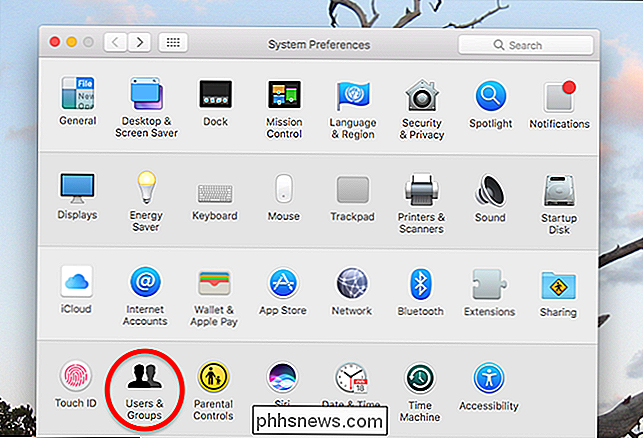
Hier sehen Sie eine Liste der Benutzer Im linken Bereich ist die Option zum Hinzufügen neuer grau ausgeblendet. Um fortzufahren, müssen Sie den Sperrknopf unten links drücken.
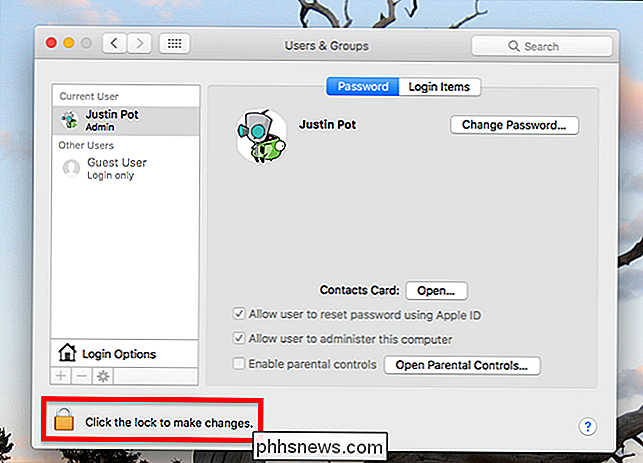
Geben Sie Ihr Passwort ein, wenn Sie dazu aufgefordert werden, dann wird die "+" - Option über dem Schloss nicht mehr ausgegraut.
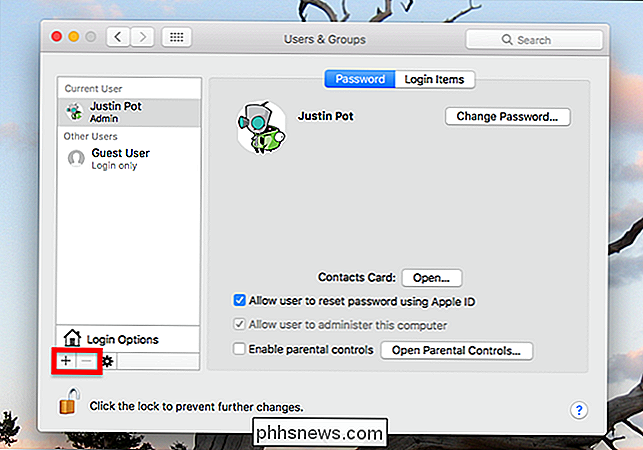
A Das Formular wird eingeblendet, damit Sie auswählen können, um welche Art von Konto es sich handelt, den Benutzernamen, einen Kontonamen und Passwortdetails.
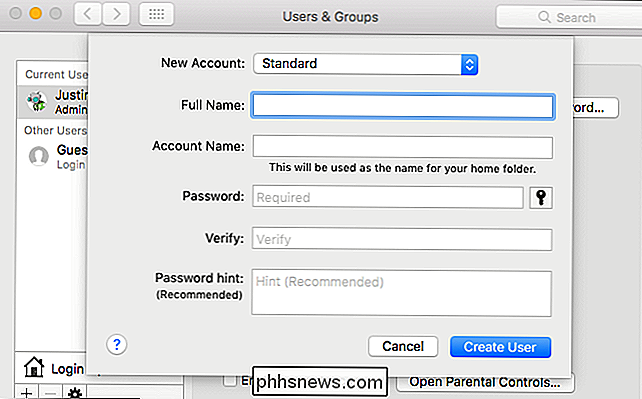
Der Name und das Passwort sind einfach, aber was sind das für verschiedene Arten von Konten?
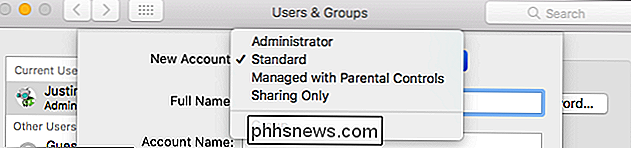
Es gibt vier Optionen, die Sie vor der Auswahl sorgfältig prüfen sollten.
- Administratoren haben die volle Kontrolle über Ihren Mac. Sie können Systemeinstellungen ändern, Software installieren, ganz zu schweigen von anderen Benutzern erstellen und löschen. Geben Sie nur Administratoren Konten, denen Sie volles Vertrauen schenken.
- Standard Benutzer können Apps installieren und ihre eigenen Einstellungen ändern, aber sie können die Systemeinstellungen nicht ändern und keine anderen Benutzer erstellen oder löschen.
- Benutzer mit Mit Jugendschutz verwaltet kann nur auf vom Administrator festgelegte Anwendungen und Websites zugreifen und kann auf alle möglichen Arten eingeschränkt werden. Wenn Sie die Jugendschutzeinstellungen aktivieren möchten, müssen Sie diese Art von Konto für Ihr Kind erstellen.
- Nur Mitglieder können sich nicht lokal bei Ihrem Computer anmelden. Solche Konten dienen ausschließlich zum Freigeben von Dateien über das Netzwerk und können nur die von Ihnen angegebenen Dateien sehen. Dies ist eine gute Möglichkeit, bestimmte Verzeichnisse freizugeben, ohne Ihren primären Benutzernamen und Ihr Passwort anzugeben.
Wählen Sie die Art des Kontos, das Sie erstellen möchten, und geben Sie den Benutzernamen und das Passwort ein. Ab jetzt sehen Sie beide Konten auf Ihrem Anmeldebildschirm (es sei denn, Sie haben ein Konto nur für die Freigabe erstellt.)

Sie können sich von hier aus bei jedem Konto anmelden. Das orangefarbene Häkchen bedeutet, dass das Konto gerade aktiv ist.
So wechseln Sie schnell zwischen Benutzern
Wenn Ihr Mac regelmäßig wechselt, müssen Sie sich nicht abmelden: Es können mehrere Konten gleichzeitig ausgeführt werden. Wenn Sie ein neues Benutzerkonto erstellen, wird das Symbol "Schnelle Benutzerumschaltung" zur Menüleiste hinzugefügt.
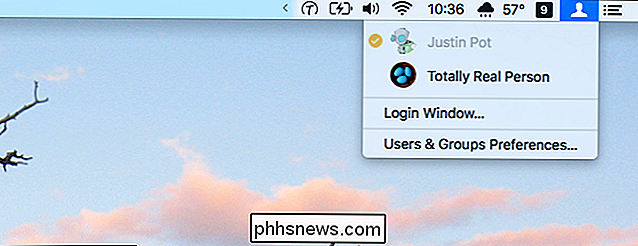
RELATED: So richten Sie mehrere Benutzerkonten in macOS ein
Sie können von hier aus schnell von einem Benutzer zu einem anderen wechseln : Klicken Sie einfach auf den gewünschten Benutzer und geben Sie das Passwort ein. Wenn das zu langsam ist, können Sie mit TouchID sofort wechseln, vorausgesetzt, Ihr Mac bietet diese Funktion an.

Weisen Sie jedem Konto einen Fingerabdruck zu und wechseln Sie sofort, indem Sie die Taste TouchID drücken.

Nur weil eine App nicht im Google Play Store verfügbar ist, bedeutet dies nicht, dass sie überhaupt nicht verfügbar ist - Sie können Apps, die nicht zu Play Store gehören, effektiv installieren auf einem Android-Telefon, Tablet oder einem anderen Gerät, indem Sie einen einfachen Schalter aktivieren. Diese Praxis wird "Sideloading" genannt.

Auswählen und Anpassen der besten mechanischen Tastatur für Sie
Mechanische Tastaturen sind ein überraschend robuster Trend unter Gamer und Power-Usern. Mit zunehmender Beliebtheit werden die verschiedenen Optionen und technischen Variationen immer komplexer. Wenn Sie nach allem suchen, was Sie wissen müssen, um in diesem überraschend vielfältigen Teil der PC-Welt zu beginnen, sind wir hier, um Ihnen zu helfen.



